
在正常情況下,iPhone 聯絡人頁面最上方會出現「我的名片」,而且必須是你自己的名字,但如果你發現自己的 iPhone 我的名片不見,或者是 iPhone 我的名片變成別人的名字,那可以參考本篇教學的兩個方法快速解決唷!成功新增「我的名片」後,你就可以開始自訂 iOS 17 聯絡人來電畫面功能了!
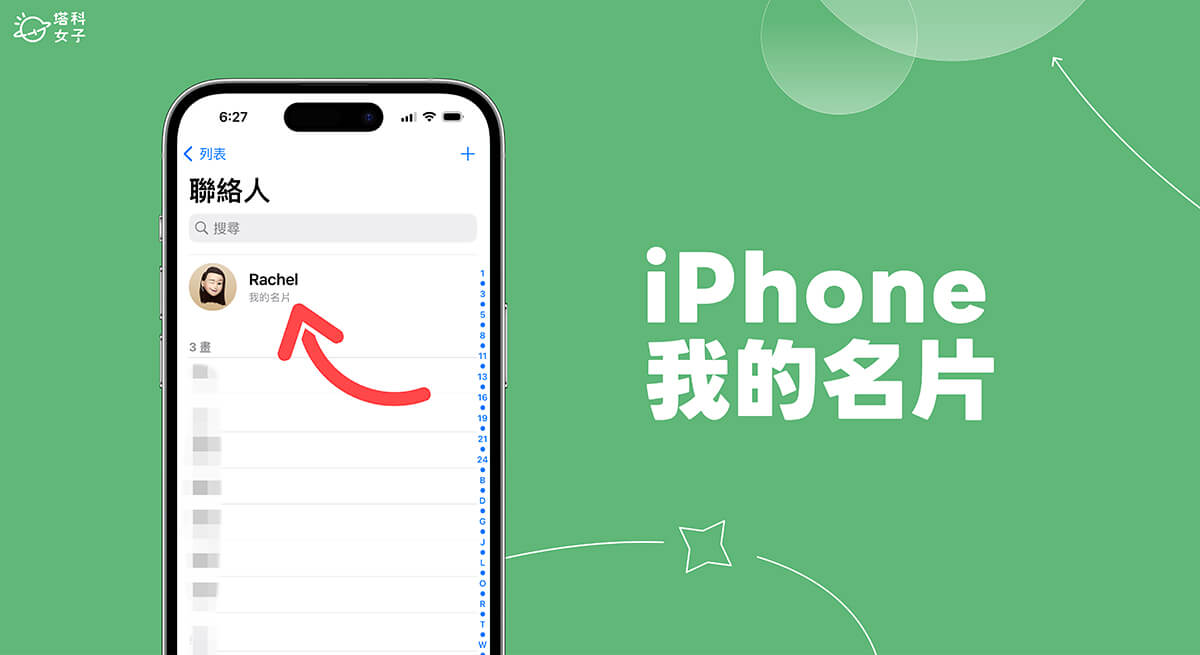
如何設定 iPhone 我的名片?
如果你準備要新增 iOS 17 名片或自訂聯絡人海報時,才發現在「電話 app」裡的「聯絡人」頁面中沒有顯示「我的名片」選項,或者突然發生 iPhone 我的名片不見,那麽此時你將無法繼續設定 iPhone 聯絡人海報與照片,但不用擔心,我們可以立刻設定自己的「我的名片」功能!
步驟一:將自己加入到「聯絡人」名單中
首先,請確保你有在自己的「聯絡人名單」裡,可以到「電話 app」的「聯絡人」頁面中搜尋看看,如果沒有的話,請在聯絡人頁面點選右上角的「+」,然後輸入你自己的姓名、手機號碼以及電子郵件,建議在「電子郵件欄位」裡,至少要新增一個 iCloud 電子郵件,然後在後方輸入你的 Apple ID 電子郵件地址,最後點選「完成」儲存。
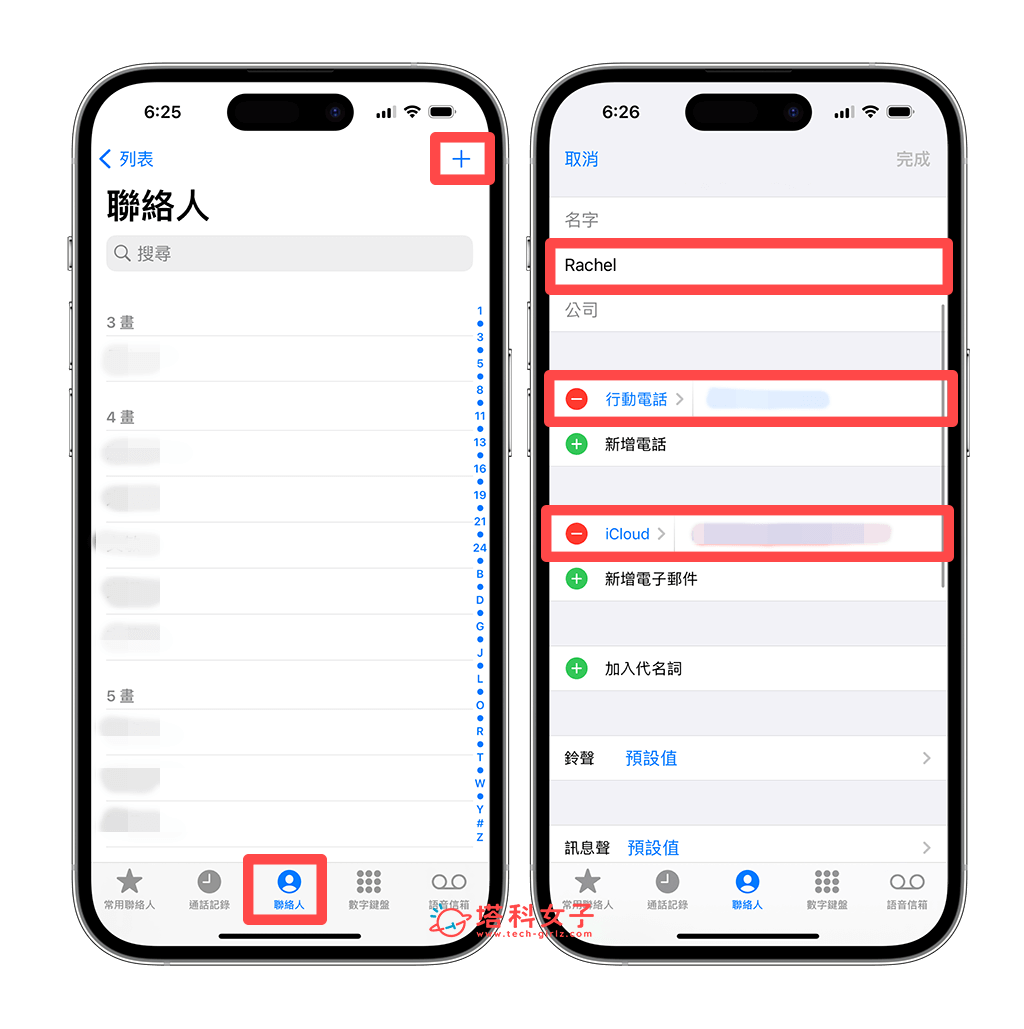
步驟二:在聯絡人設定中新增「我的資料」
接著,我們現在要讓系統知道哪一位聯絡人是自己,請開啟 iOS 內建的「設定 app」,點選「聯絡人」,然後按一下「我的資料」。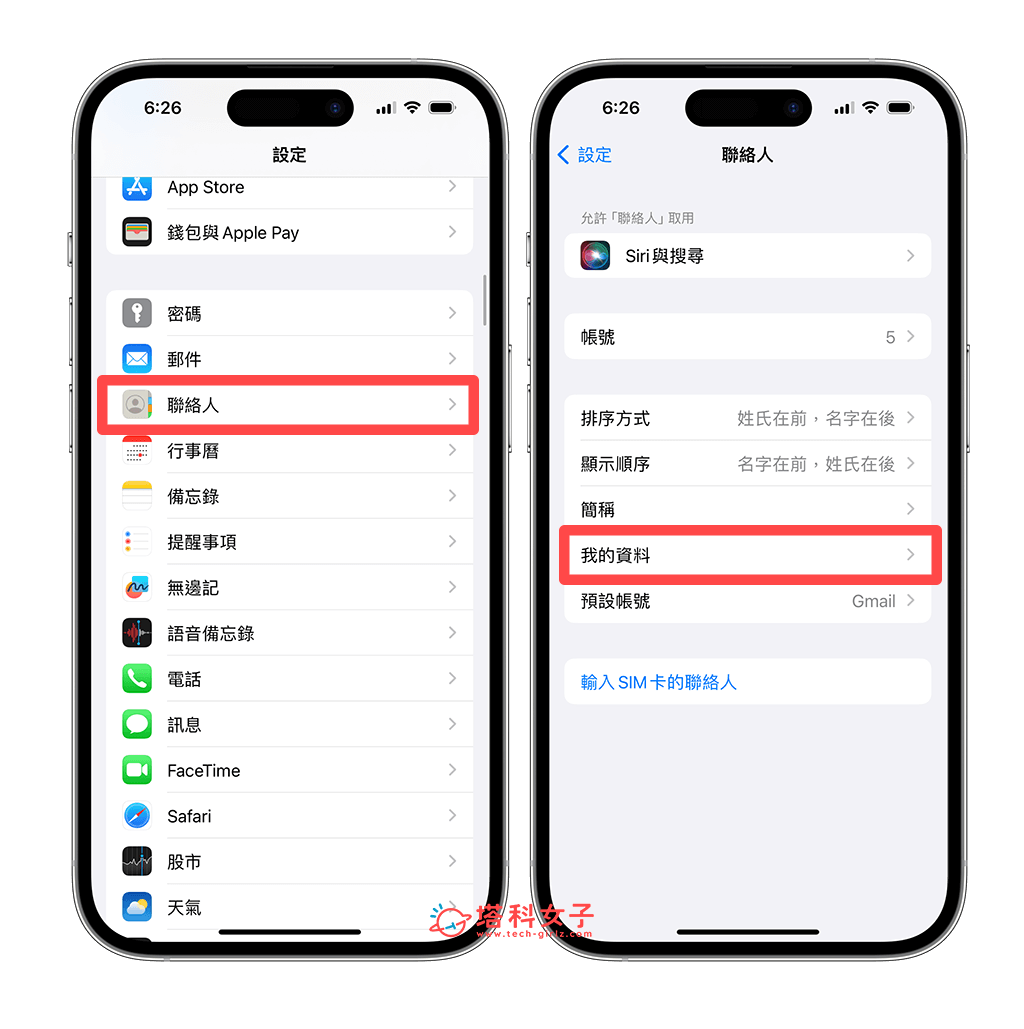
在跳出來的聯絡人頁面上選擇你自己,或者也可以在最上方的搜尋框快速搜尋,找到後點一下你自己的名稱。
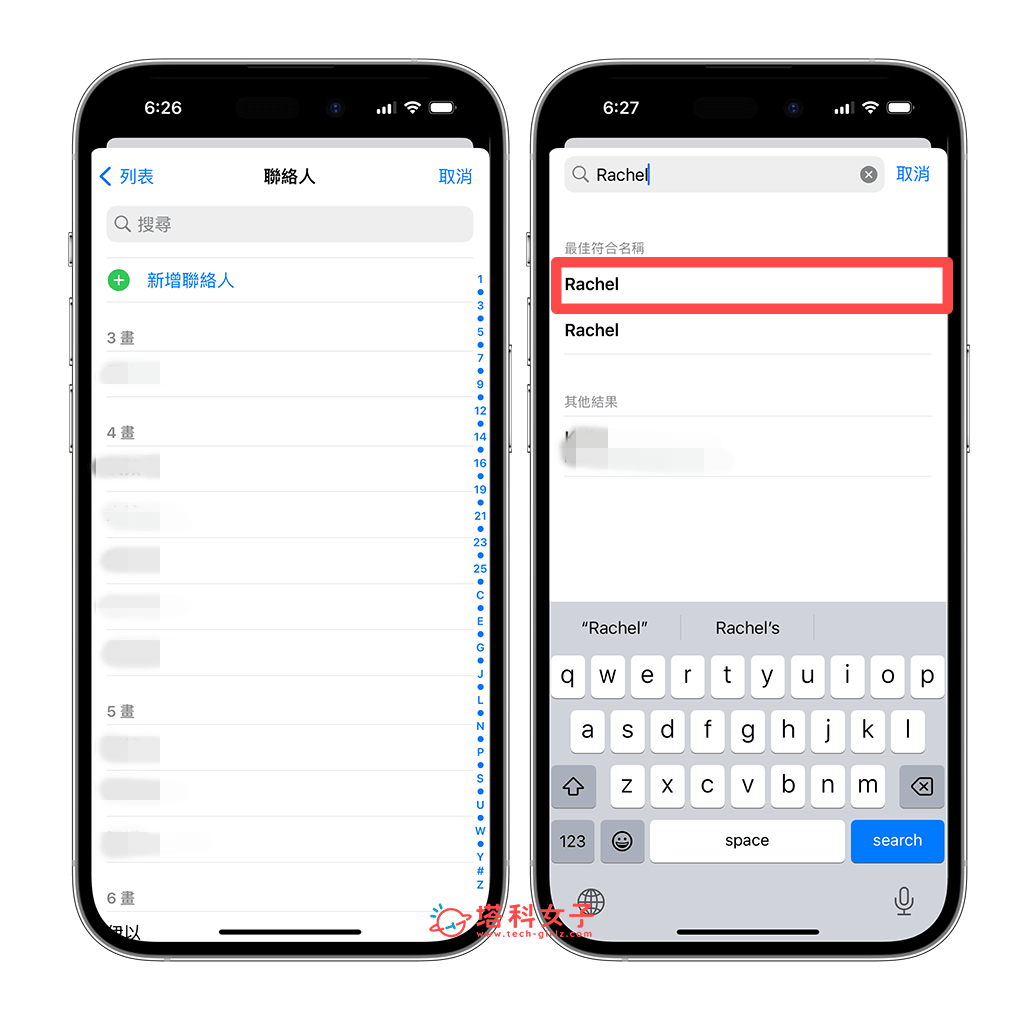
然後確保「我的資料」欄位是顯示你本人。
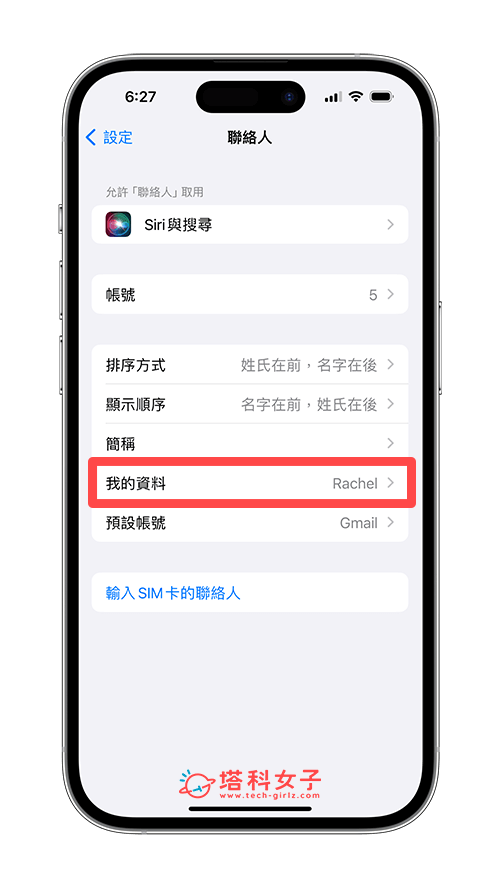
步驟三:成功設定 iPhone 我的名片
現在我們開啟內建的「電話 App」,一樣切換到「聯絡人」頁面,在最上面這裡就會顯示「我的名片」,也就是你本人,點進去還可以開始設定 iOS 17 聯絡人海報與照片。
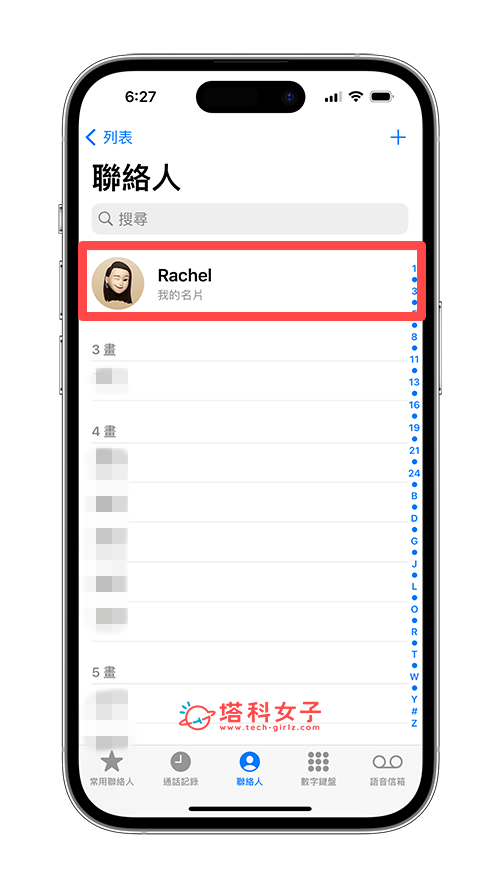
如何解決 iPhone 我的名片變成別人的問題?
另一方面,如果你發現自己的 iPhone 我的名片變成別人,那首先也不用太擔心,我們可以快速改回自己!請參考以下設定步驟:
- 開啟 iPhone 內建的「設定 App」,點選「聯絡人」。
- 點選「我的資料」。
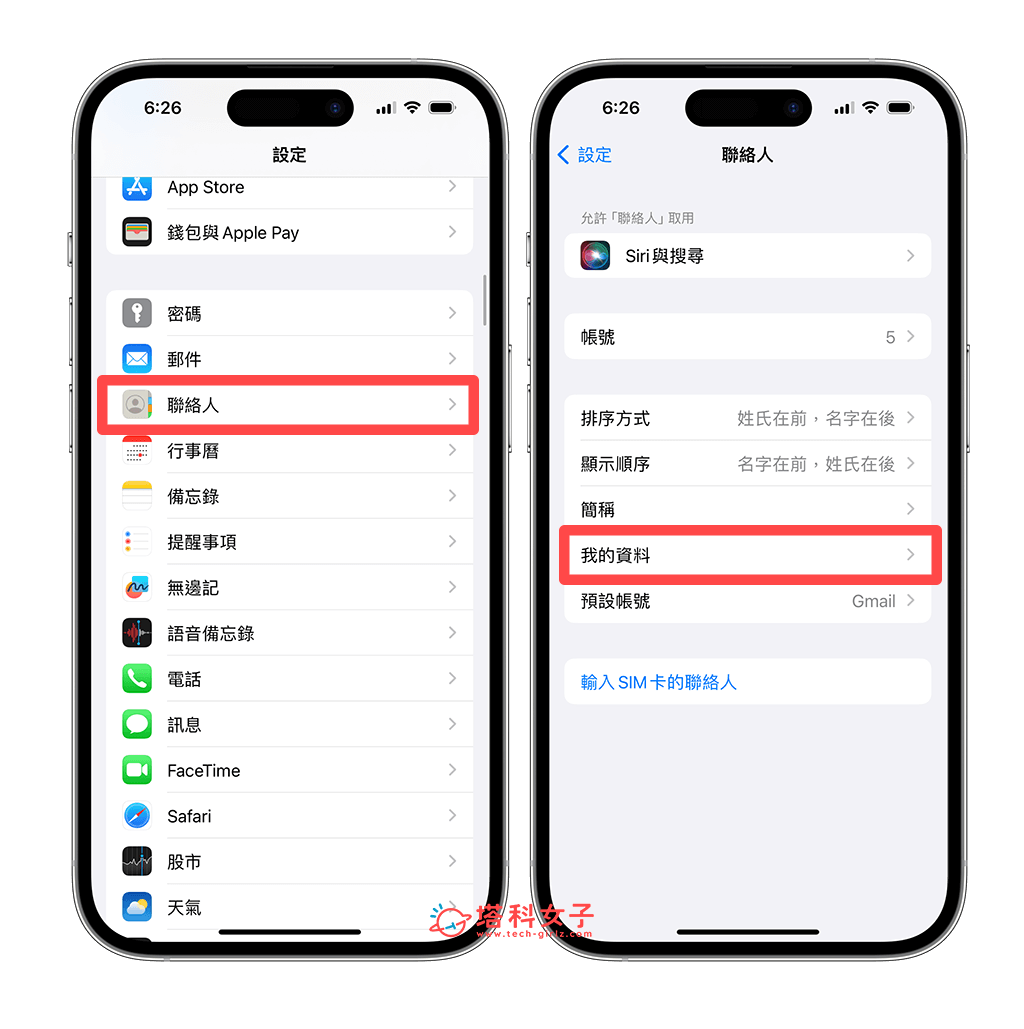
- 在跳出來的聯絡人頁面上點選你自己的名字,如果你之前沒有把自己加入到聯絡人,可以點選「新增聯絡人」立刻新增,也務必確保要輸入姓名、手機號碼,也建議可以新增電子郵件地址,並選擇 iCloud,後方輸入你的 Apple ID 電子郵件地址。
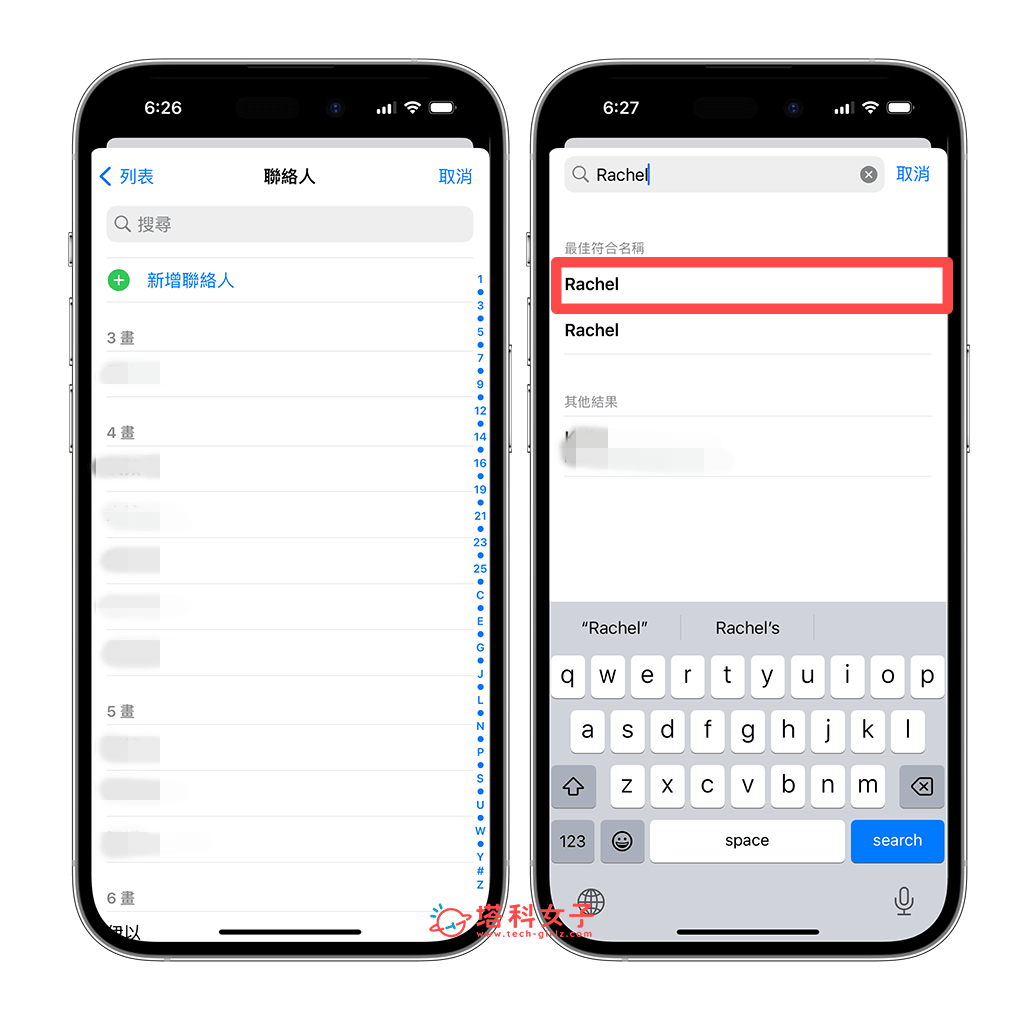
- 完成之後,確認一下「我的資料」欄位是否顯示你自己。
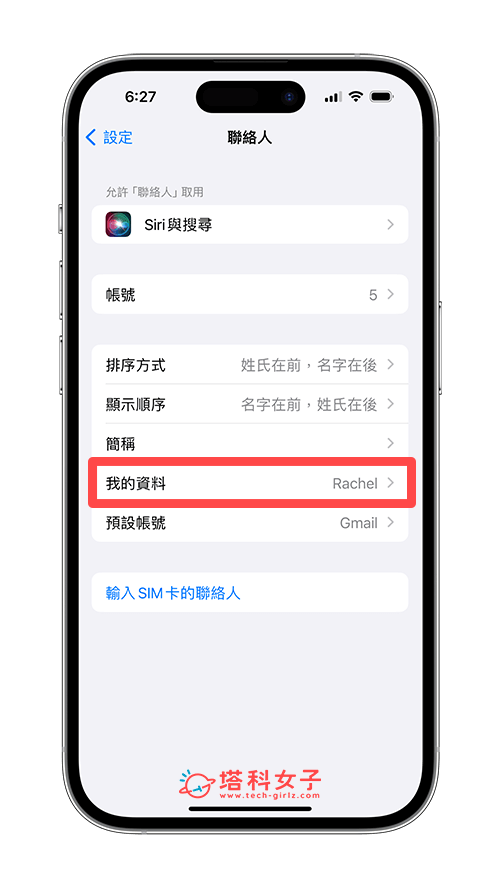
- 現在我們回到 iPhone 內建的電話 App,最上面的「我的名片」就會變回你自己了,成功解決 iPhone 我的名片變成別人的問題。
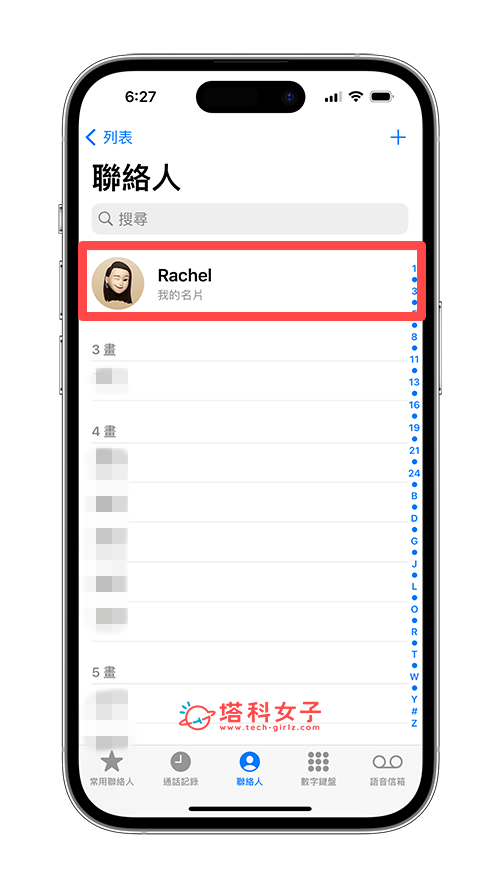
總結
以上就是 iPhone 我的名片相關設定教學,萬一你發現自己的聯絡人頁面上沒有出現「我的名片」導致你無法設定 iOS 17 名片功能,或者是突然某天自己的 iPhone 我的名片變成別人,都可以參考上方教學方法與步驟來解決!
